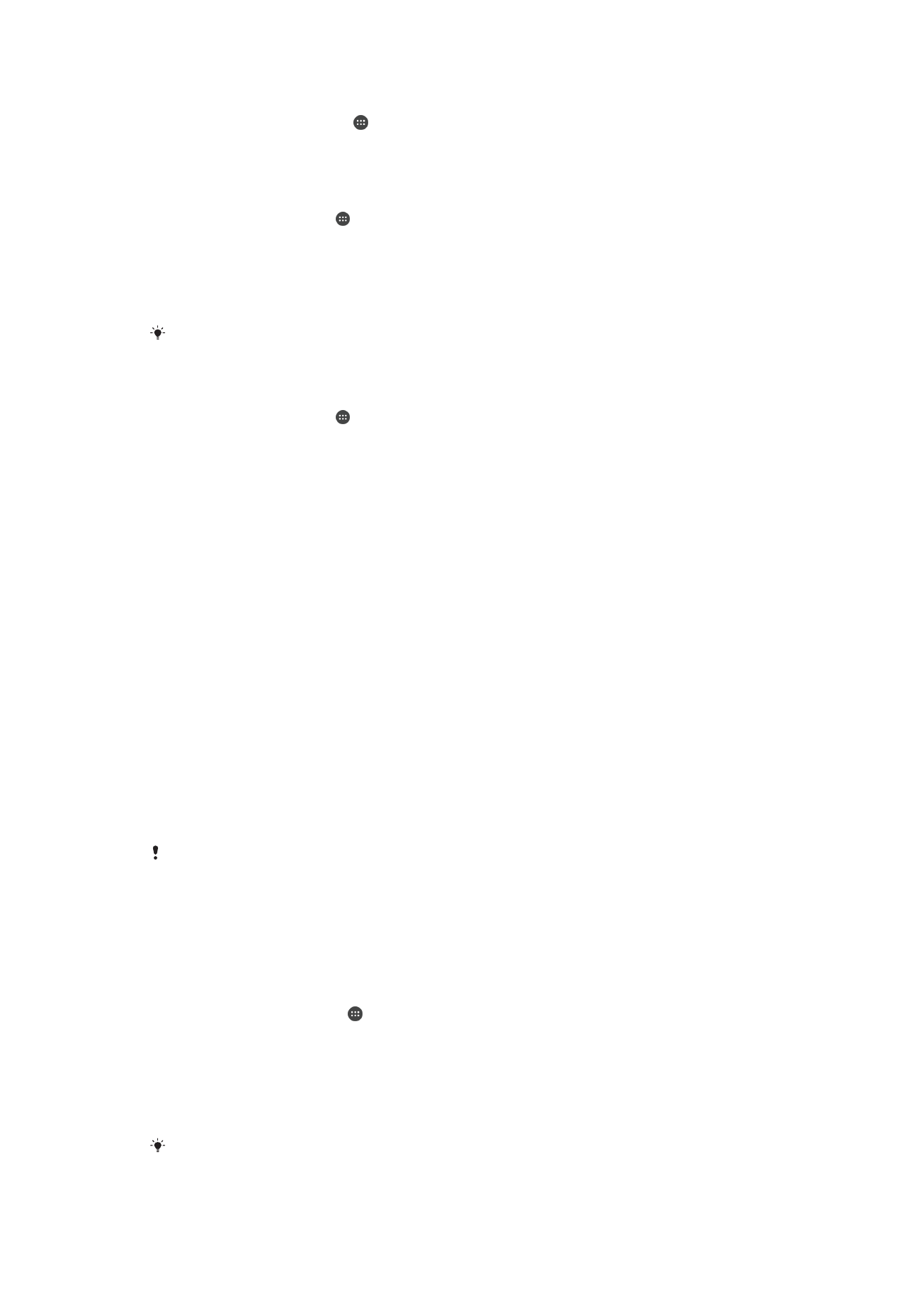
Beberapa akun pengguna
Perangkat Anda mendukung beberapa akun pengguna sehingga pengguna yang
berbeda dapat masuk secara terpisah ke perangkat tersebut dan menggunakannya.
Beeberapa akun pengguna berfungsi baik dalam situasi ketika anggota keluarga atau
anggota grup yang berbeda berbagi perangkat yang sama. Pengguna dapat memiliki
layar utama, wallpaper, dan setelan umum yang berbeda, serta aplikasi yang bisa
diakses dan penyimpanan memori untuk file seperti musik dan foto secara terpisah.
Jika seseorang ingin menggunakan perangkat Anda untuk sementara waktu, Anda
dapat mengalihkan perangkat ke mode tamu dan mengaktifkan akun tamu untuk
pengguna tersebut. Dalam mode tamu, perangkat ini akan diaktifkan sebagai sistem
yang baru diinstal hanya dengan aplikasi telah terinstal sebelumnya. Setelah tamu selesai
menggunakan perangkat, Anda dapat menghapus sesi secara menyeluruh agar tamu
berikutnya dapat memulai dari awal.
Pengguna yang menyetel perangkat untuk pertama kalinya akan menjadi pemilik
perangkat tersebut. Pemilik tersebut merupakan administrator atau pengguna utama.
Akun pemilik tidak dapat dihapus namun pemilik dapat menghapus setiap akun
pengguna tambahan. Anda dapat menambah maksimum tiga akun pengguna reguler.
Akun tamu telah terinstal sebelumnya dan tidak dapat dihapus.
Beberapa fitur hanya tersedia bagi pemilik. Contohnya, hanya pemilik yang dapat mengakses
kartu SD eksternal.
Menggunakan akun pengguna ganda
Cara menambahkan akun pengguna biasa
1
Pastikan Anda masuk sebagai pemilik, yaitu, pengguna yang pertama kali
melakukan konfigurasi pada perangkat.
2
Dari layar Beranda, ketuk .
3
Cari dan ketuk
Setelan > Pengguna > Tambahkan pengguna.
4
Ketuk
OK. Akun baru sudah dibuat.
5
Ketuk
SIAPKAN. Layar akan terkunci dan ikon yang menggambarkan pengguna
yang baru ditambahkan akan muncul di sudut kanan atas.
6
Buka kunci layar dengan cara menggesek ke kiri atau ke atas.
7
Ikuti petunjuk di layar untuk mengonfigurasi akun untuk pengguna tersebut.
Apabila orang yang menggunakan akun baru ingin mengatur akunnya tapi saat ini tidak bisa,
Anda dapat mengetuk
TIDAK SEKARANG di langkah 5. Saat penggunanya siap, mereka
dapat memilih
Pengguna di bawahSetelan dan lihat akun yang baru, yang muncul sebagai
61
Ini adalah versi Internet untuk penerbitan ini. © Boleh dicetak hanya untuk penggunaan pribadi.
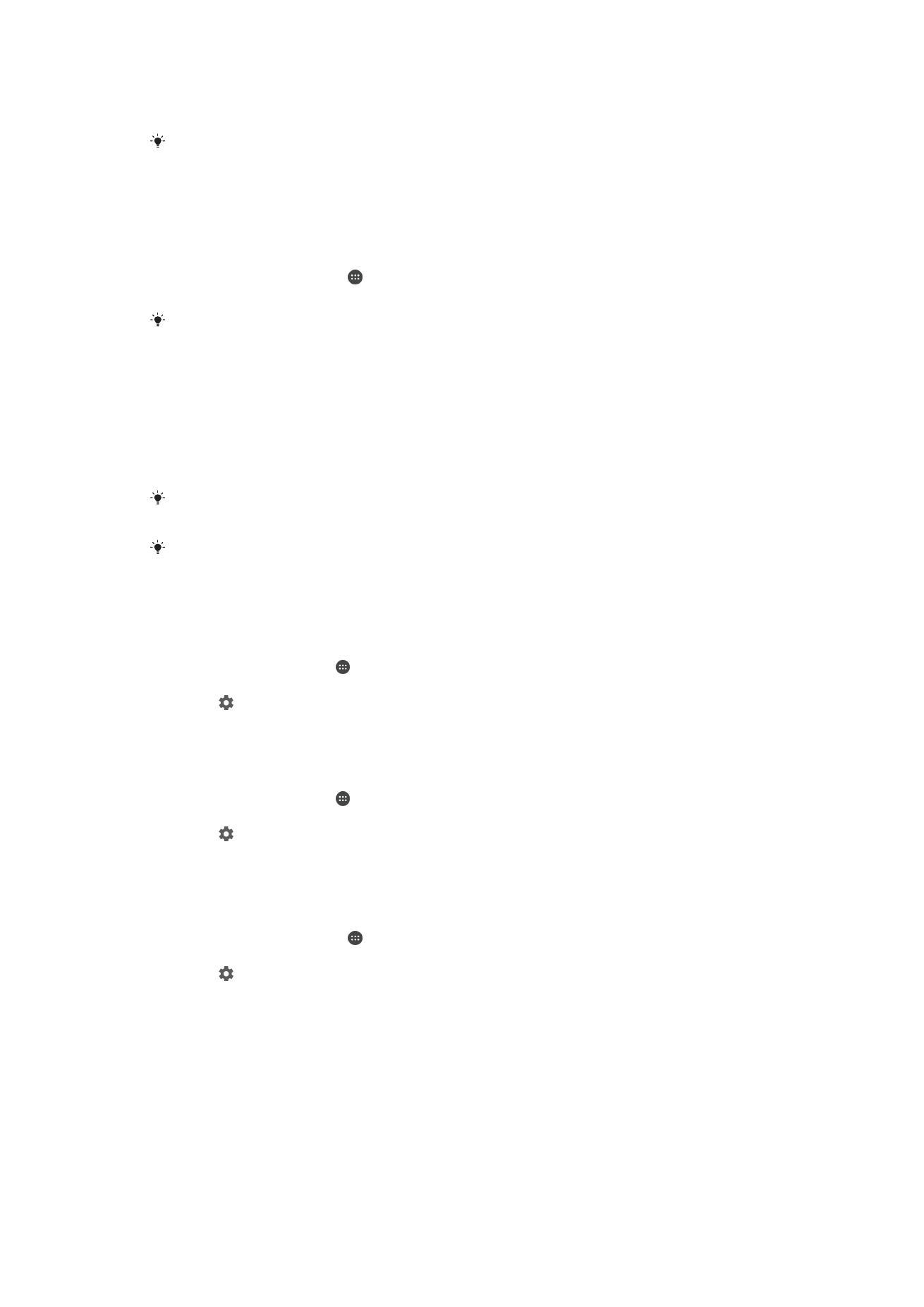
Pengguna baru. Ketuk saja akun tersebut dan ikuti petunjuk untuk menyelesaikan setelan
akun tersebut.
Anda dapat juga menambah akun pengguna reguler dari baris menu pada layar apa saja.
Cukup tarik baris status ke bawah dan ketuk ikon pengguna, lalu ketuk
Tambahkan
pengguna.
Untuk mengaktifkan akun pengguna tamu
1
Pastikan Anda masuk sebagai pemilik, yaitu, pengguna yang pertama kali
melakukan konfigurasi pada perangkat.
2
Dari layar Beranda, ketuk .
3
Cari dan ketuk
Setelan > Pengguna > Tamu.
Anda juga dapat mengaktifkan akun pengguna tamu dari baris status di salah satu layar.
Cukup tarik baris status ke bawah menggunakan dua jari dan ketuk ikon pengguna, lalu ketuk
Tambah tamu.
Beralih di antara beberapa akun pengguna
1
Untuk melihat daftar pengguna, tarik baris status ke bawah menggunakan dua
jari, lalu ketuk ikon pengguna di bagian kanan atas layar.
2
Ketuk ikon yang menunjukkan akun pengguna untuk beralih. Pengunci layar untuk
akun pengguna tersebut muncul.
Bila Anda beralih ke akun tamu, ketuk
Mulai kembali jika Anda ingin mengosongkan sesi
sebelumnya atau ketuk
Ya, lanjutkan untuk melanjutkan sesi sebelumnya.
Masing-masing pengguna dapat menetapkan pengunci layarnya. Baca
Kunci layar
pada
halaman 11.
Membolehkan pengguna reguler melakukan panggilan telepon dan menggunakan
SMS
1
Pastikan Anda telah masuk sebagai pemilik.
2
Dari layar Utama, ketuk .
3
Cari dan ketuk
Setelan > Pengguna.
4
Ketuk di sebelah nama pengguna yang sesuai, lalu tarik penggeser di sebelah
Aktifkan panggilan telepon & SMS ke kanan.
Membolehkan pengguna tamu melakukan panggilan telepon
1
Pastikan Anda telah masuk sebagai pemilik.
2
Dari layar Utama, ketuk .
3
Cari dan ketuk
Setelan > Pengguna.
4
Ketuk di sebelah
Tamu, lalu tarik penggeser di sebelah Aktifkan panggilan
telepon ke kanan.
Cara menghapus akun pengguna reguler dari perangkat
1
Pastikan Anda telah masuk sebagai pemilik.
2
Dari layar Beranda, ketuk .
3
Cari dan ketuk
Setelan > Pengguna.
4
Ketuk di sebelah nama pengguna yang akan dihapus, lalu ketuk
Buang
pengguna > Hapus .
62
Ini adalah versi Internet untuk penerbitan ini. © Boleh dicetak hanya untuk penggunaan pribadi.
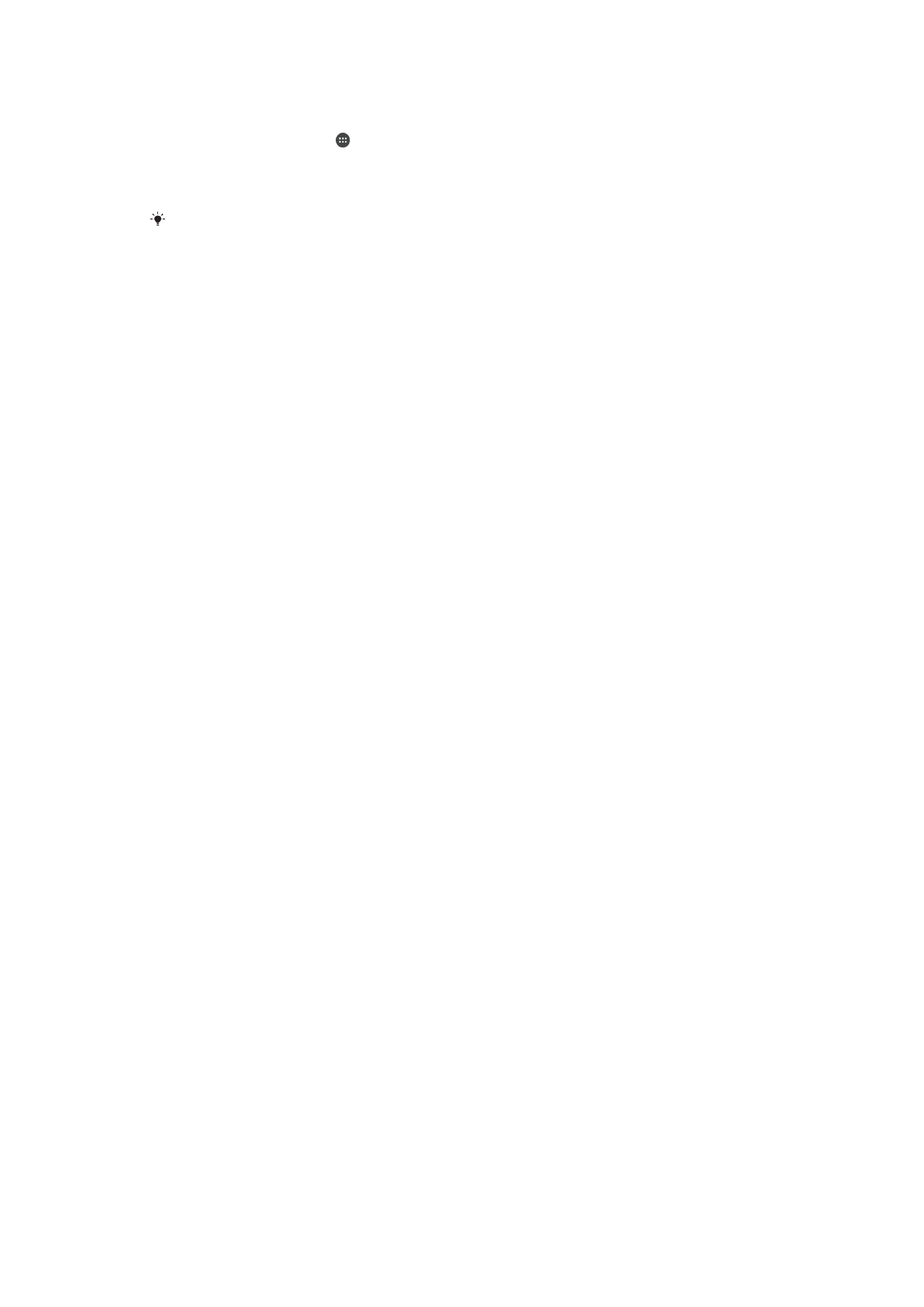
Menghapus data sesi tamu
1
Pastikan Anda telah masuk ke akun tamu.
2
Dari layar Utama, ketuk .
3
Cari dan ketuk
Setelan > Pengguna.
4
Cari dan ketuk
Hapus tamu.
5
Ketuk
Hapus.
Anda juga dapat menghapus sesi tamu dari balok status pada layar apa pun sepanjang Anda
masuk ke akun tamu. Cukup tarik baris status ke bawah menggunakan dua jari dan ketuk ikon
pengguna, lalu ketuk
Hapus tamu.
Pengaturan untuk beberapa akun pengguna
Terdapat tiga jenis pengaturan pada perangkat dengan beberapa pengguna:
•
Pengaturan yang dapat diubah oleh semua pengguna dan mempengaruhi semua
pengguna. Contohnya meliputi bahasa, Wi-Fi, mode Pesawat, NFC, dan Bluetooth®.
•
Pengaturan yang hanya memengaruhi akun pengguna terpisah. Contohnya meliputi
sinkronisasi data otomatis, layar kunci, berbagai akun yang ditambahkan, dan wallpaper.
•
Pengaturan yang hanya dapat dilihat pemilik dan mempengaruhi semua pengguna,
misalnya pengaturan VPN.
63
Ini adalah versi Internet untuk penerbitan ini. © Boleh dicetak hanya untuk penggunaan pribadi.